
見開き印刷をしてみよう
見開き印刷とは
ページごとにサイズが異なる原稿を小冊子印刷するとき、大きいほうの原稿を見開きにして面付印刷ができます。
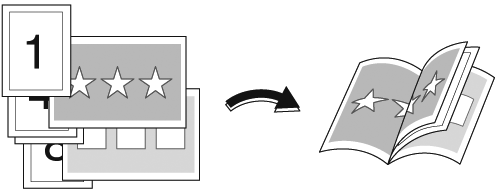
ここがおすすめ
こんな場合に見開き印刷を使用します。
- サイズが混在する原稿を小冊子のように仕上げたいとき
対象ジョブ
ファイル形式に依存しません。
対象ツール
タッチパネル(本体保存ジョブ) | プリンタードライバー | AccurioPro Print Manager | 本体ホットフォルダー | AccurioPro Hot Folder |
|---|---|---|---|---|
- | . | . | . | . |
見開き印刷の手順
ここでは、PS Plug-inドライバーでA4原稿とA3原稿が混在した片面原稿でA3原稿を見開き印刷にする手順を説明します。
想定環境は、OS:Windows10、アプリケーション:Adobe Acrobat Reader DCです。
コンピューターにPS Plug-inドライバーをインストールします。
本機に中綴じ機 SD-510を装着したフィニッシャー FS-532を装着します。
プリンタードライバーで設定をするときは、各項目タブに前回の設定が残っていないかを確認してください。設定が残っている場合は、すべてクリアしてください。
重要
- お使いの環境およびアプリケーションのバージョンやリビジョンなどによって、実際の表示と異なることがあります。
1
アプリケーションで原稿を開き、[ファイル]メニューから[印刷]をクリックします。
2
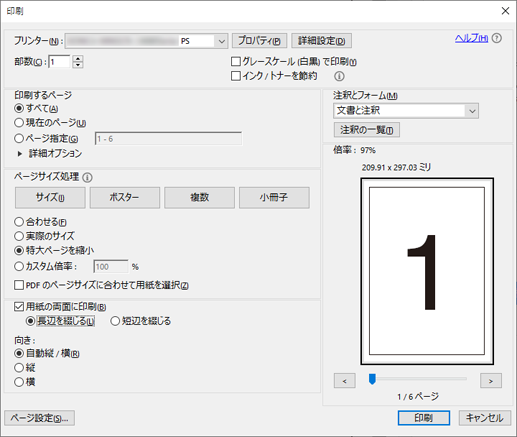
印刷するプリンターを選択し、[プロパティ]をクリックします。
3
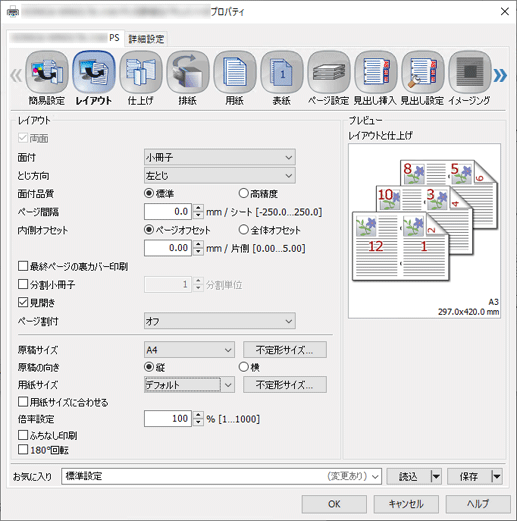
[レイアウト]タブを選択し、以下の項目を設定します。
項目 | 設定 |
|---|---|
[面付] | [小冊子] |
[とじ方向] | [左とじ] |
[見開き] | チェックを入れる |
[原稿サイズ] | [A4] |
[原稿の向き] | [縦] |
[用紙サイズ] | [デフォルト] |
4
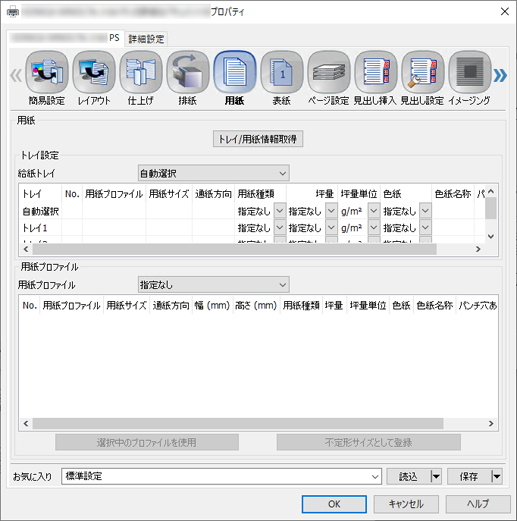
[用紙]タブを選択し、[トレイ/用紙情報取得]をクリックします。
トレイ/用紙情報が取得できると、「 」が表示されます。
」が表示されます。
トレイ/用紙情報を取得できなかったときは、「 」が表示されます。オプションの給紙トレイなどが正しく装着されているか、確認してください。
」が表示されます。オプションの給紙トレイなどが正しく装着されているか、確認してください。
5
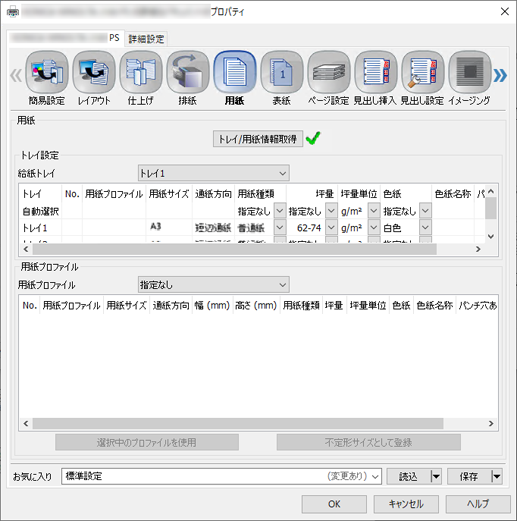
[給紙トレイ]で、A3用紙(短辺通紙)がセットされている給紙トレイを選択して、[OK]をクリックします。
6
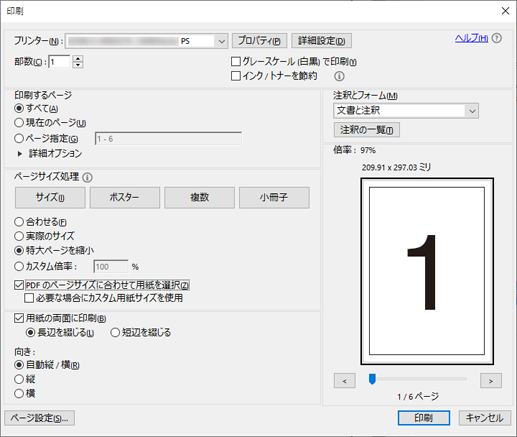
[印刷]画面で以下の項目を設定します。
項目 | 設定値 |
|---|---|
[部数] | 印刷部数を入力する |
[PDFのページサイズに合わせて用紙を選択] | チェックを入れる |
7
[印刷]をクリックします。

 をクリックまたはタップすると
をクリックまたはタップすると になりブックマークとして登録されます。
になりブックマークとして登録されます。